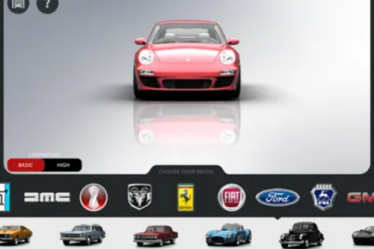Ar kas nors tau tai yra sakęs tu atrodai kaip kažkas garsaus? O gal smalsu sužinoti, ar prisimenate kokias nors įžymybes?
susitiktu su Gradiento nuotraukų rengyklės programa, todėl šis veiksmas įmanomas.
Programa tapo populiarumo reiškiniu ir pasiekė ne daugiau nei milijoną atsisiuntimų internete. Zaidimu parduotuve per savaitę.
O Gradiento nuotraukų redaktorius yra redagavimo programa, parodanti, į kurią įžymybę panašus vartotojas.
Be nuotraukų redagavimo įrankių, taikymas leidžia vartotojui palyginti asmenukę, kad sužinotų, į kurią įžymybę jie labiausiai panašūs.
Turėdamas prieigą prie rezultato, kuris pateikiamas koliažo pavidalu, vartotojas gali bendrinti vaizdą socialiniuose tinkluose.
Tu programėlių redagavimo arba filtrai, leidžiantys pakeisti vartotojo veidą, išpopuliarėjo ir greitai paplito socialiniuose tinkluose.
Žingsnis po žingsnio išmokysime, kaip naudotis Gradiento nuotraukų rengyklės programa norėdami redaguoti nuotraukas ir galimas funkcijas.
O programėlė vartotojams galima nemokamai atsisiųsti Android ir iOS operacinės sistemos (iPhonTai yra).
Tačiau kai kurie ištekliai yra mokami ir kainuoja nuo 20,00 R$ per savaitę.
Išmokite naudoti Gradient Photo Editor programą, kad galėtumėte redaguoti nuotraukas savo mobiliajame telefone
- Norėdami pradėti, jums reikia įdiegti programą savo išmaniajame telefone.
Norėdami tai padaryti, eikite į programų parduotuvę ir ieškokite Gradiento nuotraukų redaktorius.
- Kai atsisiuntimas bus baigtas, spustelėkite Atidaryti programėlė norėdami pasiekti funkcijas.
- Kai pirmą kartą pasiekiate programą, turėsite paspausti mygtuką "Tęsti" kartais.
- Tada paspauskite "X" galimas viršutiniame kairiajame ekrano kampe. Tokiu būdu naudosite nemokamą versiją taikymas.
Nuotraukų redagavimas
- Kai pasiekiate pagrindinį ekraną taikymas, spustelėkite "Redaguoti" ir pasirinkite nuotrauką iš savo galerijos, kurią norite redaguoti.
- Pasirinkime „Išankstiniai nustatymai“, galima pritaikyti tokius efektus kaip įdegis, juoda ir balta, be kita ko;
- Skirtukas "Grožis", leidžia keisti nuotrauką, pvz., pakeisti lūpas, odos spalvą, žandikaulį, nosį, akis ir kt.
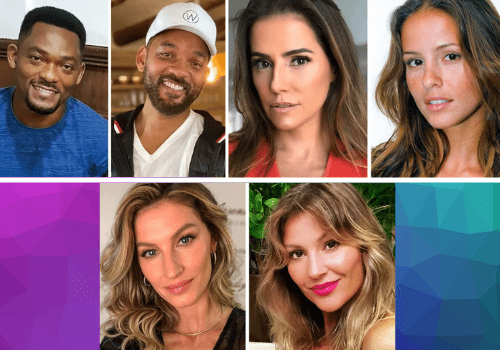
- Norėdami pritaikyti filtrus vaizdui, pasiekite parinktį "Filtras".
- Variantas "Redaguoti", leidžia keisti kontrastą, ryškumą, šešėlius, temperatūrą, sodrumą ir kitas parinktis.
- O norėdami į nuotrauką įterpti tekstus ir lipdukus, naudokite skirtuką "Pridėti".
- Baigę visus norimus redagavimus, tiesiog paspauskite išsaugojimo mygtuką, esantį viršutiniame dešiniajame ekrano kampe, kad išsaugotumėte nuotrauką.
Sužinokite, kas yra jūsų garsusis dvynys
Norėdami sužinoti, į kurią įžymybę atrodote, tiesiog atlikite toliau nurodytus veiksmus.
1 veiksmas. Grįžkite į programos pagrindinį ekraną ir spustelėkite „Išbandyk dabar“, kur galite naudoti išteklius "Kas tavo dvynys".
2 veiksmas. Pasirinkite asmenukę iš savo galerijos ir laukite rezultato.
Šioje dalyje galite pakeisti rėmelio formą iš ekrano apačioje esančių parinkčių.
Taip pat skaitykite:
Paraiška išmokti kalbėti angliškai per 30 dienų.
Kokie prietaisai taupo energiją namuose.
3 veiksmas. Norėdami baigti, paspauskite viršutiniame dešiniajame ekrano kampe nurodytą mygtuką ir išsaugokite nuotrauką savo telefono galerijoje.
Norėdami bendrinti rezultatą savo socialiniuose tinkluose, bakstelėkite "Daugiau" ir bus rodomos galimos parinktys.
Svarbu pažymėti, kad funkcijos su violetine piktograma yra išskirtinės mokamai programos versijai, o norėdami jomis naudotis, turėsite jas įsigyti.
Tačiau visos mokamos versijos parinktys yra tikrai įdomios.
Tiesiog pasinaudokite patarimais, kaip naudoti Gradient Photo Editor, kad atrastumėte savo garsųjį dvynį ir pasidalykite rezultatais su draugais.